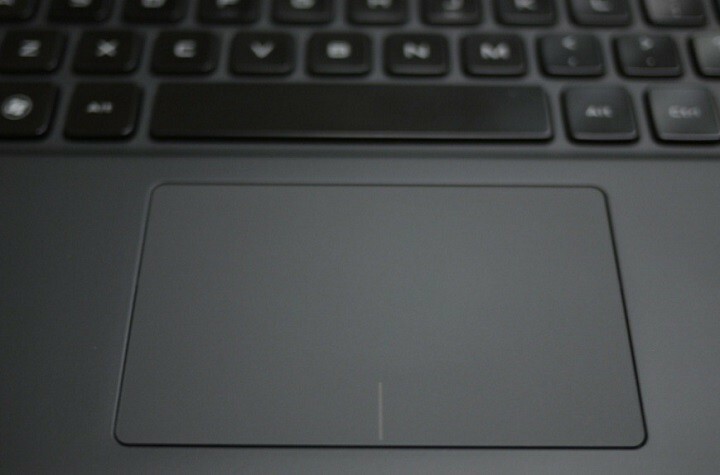Šī programmatūra novērsīs izplatītākās datora kļūdas, pasargās jūs no failu zaudēšanas, ļaunprātīgas programmatūras, aparatūras kļūmes un optimizēs datoru maksimālai veiktspējai. Labojiet datora problēmas un noņemiet vīrusus tūlīt ar trim vienkāršām darbībām
- Lejupielādējiet Restoro datoru labošanas rīku kas nāk ar patentēto tehnoloģiju (patents pieejams šeit).
- Klikšķis Sāciet skenēšanu lai atrastu Windows problēmas, kas varētu izraisīt problēmas ar datoru.
- Klikšķis Labot visu lai novērstu problēmas, kas ietekmē datora drošību un veiktspēju
- Restoro ir lejupielādējis 0 lasītāji šomēnes.
Daži lietotāji ir ievietojuši informāciju Microsoft forumā par informācijas veikalu nevar atvērt kas rodas, mēģinot palaist programmu Outlook. Dažādām Outlook versijām ir daži šī kļūdas ziņojuma varianti. Outlook 2019 un ‘16 lietotājiem pilns kļūdas ziņojums norāda:
Nevar startēt Microsoft Outlook. Nevar atvērt Outlook logu. Mapju kopu nevar atvērt. Informācijas veikalu nevarēja atvērt.
Rezultātā lietotāji nevar atvērt programmu Outlook. Tomēr ir daudz iespējamo problēmu novēršanas informācijas veikalu nevar atvērt kļūda. Lai novērstu problēmu, pārbaudiet dažas no tālāk norādītajām izšķirtspējām informācijas veikals izdevums.
Kā lietotāji var novērst informācijas veikala kļūdu?
1. Atveriet programmu Outlook drošajā režīmā
Vispirms mēģiniet atvērt programmu Outlook Drošais režīms. Nospiediet Windows taustiņu + R karsto taustiņu. Pēc tam lodziņā Atvērt ievadiet “Outlook / seifs” un noklikšķiniet uz labi.

2. Noņemiet saderības režīma opcijas atlasi
- Atceļot saderības režīma opcijas izvēli programmai Outlook, iespējams, tiks novērsta problēma informācijas veikalu nevar atvērt izdevums. File Explorer atveriet Outlook mapi.
- Ar peles labo pogu noklikšķiniet uz Outlook.exe, lai atlasītu Rekvizīti.
- Atlasiet cilni Saderība.

- Noņemiet atzīmi no Palaidiet šo programmu saderības režīmā izvēles rūtiņa.
- Klikšķis Piesakies un labi.
3. Labojiet navigācijas rūts failu
The informācijas veikals kļūda var rasties bojātu navigācijas rūts iestatījumu dēļ. Lai to novērstu, nospiediet Windows taustiņu + R īsinājumtaustiņu. Pēc tam teksta lodziņā Run's Open ievadiet “outlook.exe / resetnavpane” un nospiediet labi pogu.

4. Labojiet Outlook PST failu
- Dažiem lietotājiem, iespējams, būs jālabo bojāti Outlook datu faili. Atvērt File Explorer, nospiežot Windows taustiņu + E īsinājumtaustiņu.
- Programmā File Explorer atveriet mapi Outlook. Outlook 2019 un ‘16 noklusējuma mapes ceļš ir: C: \ Program Files (x86) \ Microsoft Office \ root \ Office16.
- Noklikšķiniet uz SCANPST.EXE, lai atvērtu Microsoft Outlook iesūtnes labošanas rīku, kas parādīts tieši zemāk.

- Klikšķis Pārlūkot lai atlasītu Outlook PST failu.
- Nospiediet Sākt lai skenētu.
- Tad lietotāji var izvēlēties a Remonts opcija, ja skenēšana atklāj kļūdas.
5. Noņemiet Lync no sistēmas startēšanas
- Daži lietotāji ir teikuši, ka iziešana no programmas Lync, kas darbojās, palaižot programmu Outlook, novērsa informācijas veikals kļūda. Tādējādi Lync ir konfliktējoša programma, kuru lietotāji var noņemt no programmas sistēmas palaišana ar peles labo pogu noklikšķinot uz uzdevumjoslas un atlasot Uzdevumu pārvaldnieks.
- Atlasiet cilni Sākt.

- Atlasiet Lync un noklikšķiniet Atspējot.
- Pēc Lync noņemšanas no startēšanas restartējiet Windows un vēlreiz palaidiet programmu Outlook.
6. Notīriet sāknēšanas Windows
- Lai pārliecinātos, ka nav citu pretrunīgu programmu, notīriet sāknēšanas sistēmu Windows. Lai to izdarītu, ievadietmsconfigSadaļā Run un noklikšķiniet labi.
- Klikšķis Selektīvā startēšana lai atlasītu Slodzes sistēmas pakalpojumi un Izmantojiet sākotnējo sāknēšanas konfigurāciju cilnes Vispārīgi opcijas. Noņemiet atzīmi no Ielādējiet starta vienumus opcija.

- Cilnē Pakalpojumi atlasiet Paslēpt visus Microsoft pakalpojumus opcija; un noklikšķiniet uz Atspējot visus pogu.

- Noklikšķiniet uz Piesakies pogu.
- Nospiediet labi un atlasiet pogu Restartēt opcija.
Šīs rezolūcijas, iespējams, novērsīs informācijas veikalu nevar atvērt kļūda daudziem lietotājiem. Outlook lietotāji var arī pārbaudīt Microsoft atbalsta un atkopšanas palīga utilīta, kas varētu arī novērst informācijas veikals kļūda.
SAISTĪTIE IZSTRĀDĀJUMI:
- Programma Outlook netiks atvērta operētājsistēmā Windows 10, taču to var labot
- Kā novērst Outlook kļūdu 0x8004010f sistēmā Windows 10
- Kā novērst Outlook kļūdu 0x800CCC13 Windows datoros
 Vai jums joprojām ir problēmas?Labojiet tos ar šo rīku:
Vai jums joprojām ir problēmas?Labojiet tos ar šo rīku:
- Lejupielādējiet šo datora labošanas rīku novērtēts kā lielisks vietnē TrustPilot.com (lejupielāde sākas šajā lapā).
- Klikšķis Sāciet skenēšanu lai atrastu Windows problēmas, kas varētu izraisīt problēmas ar datoru.
- Klikšķis Labot visu lai novērstu problēmas ar patentēto tehnoloģiju (Ekskluzīva atlaide mūsu lasītājiem).
Restoro ir lejupielādējis 0 lasītāji šomēnes.